WP-Optimizeのレビューをお探しですか?それがあなたにとって適切なキャッシュと最適化プラグインかどうかを判断するのに役立ちます。
WP-Optimizeは、ゴミ箱内の投稿、リビジョン、未使用のタグなどを削除することで、WordPressのデータベースをきれいにすることができます。また、画像を圧縮し、コンテンツをキャッシュし、HTML、CSS、JavaScriptファイルのサイズを縮小することもできます。
このWP Optimizeのレビューでは、このオールインワン最適化プラグインを詳しく見て、あなたのWordPressサイトに適しているかどうかを確認します。
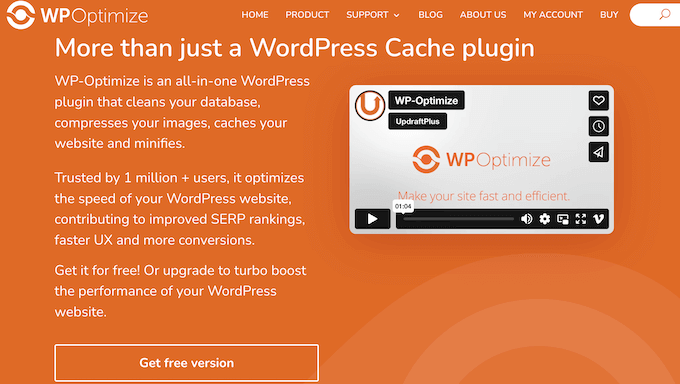
WP-Optimizeレビュー:なぜWordPressで使うのか?
WP-Optimizeは、あなたのサイトの速度とパフォーマンスを向上させることを目的とした人気のキャッシュと最適化プラグインです。データベースのクリーンアップ、画像の圧縮、未使用の画像サイズの削除など、多くのことができます。

これらの最適化を、あなたの都合の良い時間にスケジュールすることもできます。この点を考慮すると、WP-Optimizeは忙しいビジネスオーナーにとって理想的な「設定して忘れる」WordPressプラグインです。
始めたばかりだったり、予算が限られている場合は、WordPress.orgからWP-Optimizeのライトバージョンをダウンロードすることができる。
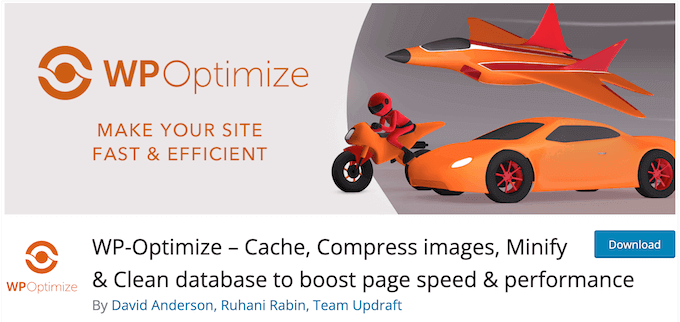
この無料プラグインを使えば、WordPressのデータベースをクリーンアップし、画像を圧縮し、ページや投稿をキャッシュすることができる。
しかし、より強力な機能をアンロックしたい場合は、WP-Optimizeのライセンスを購入する必要があります。アップグレード後は、個別テーブルの最適化、遅延読み込みの有効化、孤児画像の自動削除が可能になります。
WP-Optimizeレビュー:それはあなたのための正しい最適化プラグインですか?
適切な最適化プラグインを使用することで、サイトの読み込みが格段に速くなり、ユーザーエクスペリエンスとWordPressのSEOが向上します。これは、個人のブログから大企業のウェブサイトまで、すべてのサイトに利益をもたらします。
このことを念頭に置いて、WP-Optimizeがあなたに適したキャッシュと最適化のプラグインかどうかを見てみましょう。
1.セットアップが簡単
WP-Optimizeの設定は簡単です。まず、他のWordPressプラグインと同じように、インストーラして有効化します。有効化したら、プラグインの設定にアクセスし、実行させたいアクションをすべてチェックまたは選択するだけです。
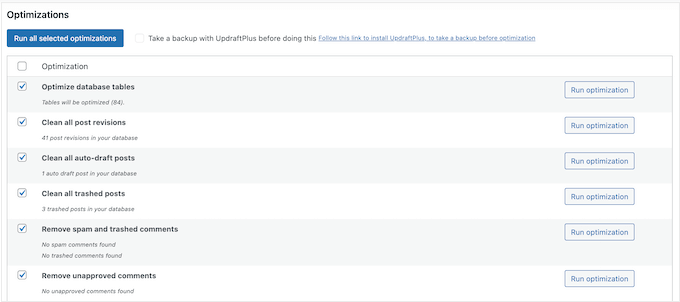
2.データベースのクリーンアップと最適化
WP-Optimizeはデータベースのクリーニングと最適化によってサーバーリソースを節約することができます。データベーステーブル、投稿リビジョン、自動下書き投稿、ゴミ箱内の投稿、スパムなどをクリーンアップできます。
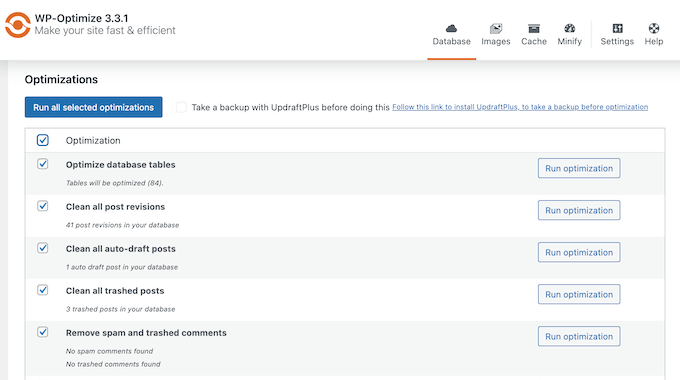
データベースのテーブルをすべて最適化することも、個別のテーブルを選択することもできます。
また、これらのクリーンアップが自動的に行われるようにスケジュールを設定することもできます。このような自動化されたワークフローは、サイトのスムーズな運営を維持しながら、時間と労力を大幅に節約することができます。
タスクごとに独自のスケジュールを作成することもできます。例えば、ゴミ箱内の投稿を削除する頻度よりも、データベーステーブルを最適化する頻度の方が高いかもしれません。
3.ページキャッシュ
WP-Optimizeは、コンテンツのコピーをサーバーに保存することで、サイトのスピードとパフォーマンスを向上させます。サーバーは、コンテンツを一からダウンロードする代わりに、そのコピーを訪問者に表示することができます。
スライダーをクリックするだけで、WP-Optimizeのキャッシュを有効化できます。

WP-Optimizeのキャッシュを微調整するために使用する様々な設定があります。特に、ユーザーの権限、端末、現在アカウントにログイン中かどうかに基づいて異なるコンテンツを配信することができます。
例えば、モバイル対応のレスポンシブメニューを作成した場合、WP-Optimizeはこのキャッシュされたコンテンツをモバイルユーザーに配信することができます。

ユーザーごとに固有のキャッシュを表示することもできるので、パーソナライズされたコンテンツを特徴とする会員制サイトには最適です。
4.高度なキャッシュパージ
WP-Optimizeは、他のページや投稿が更新されると、特定のページのキャッシュを自動的に削除することができます。
このようにして、リンクされたコンテンツが適切なタイミングで更新されるようにすることができます。例えば、WP-Optimizeは投稿を更新するたびにカテゴリーアーカイブやブログアーカイブキャッシュをパージする必要があるかもしれません。
5.キャッシュ削除権限
複数の投稿者やゲストブロガーなど、他の人とダッシュボードを共有していますか?
WP-Optimizeでは、キャッシュのパージを許可するユーザーグループを選択できます。例えば、機密性の高い作業であるため、WordPressのセキュリティを向上させるために、キャッシュパージを管理者専用に設定することができます。
6.プリロード・キー・リクエスト
WP-Optimizeは、ウェブフォントやアイコンフォントなどの重要なリソースを識別することができます。そして、これらのリソースを最初に読み込むようにブラウザーに指示し、必要なときにすぐに利用できるようにします。
Google PageSpeed Insightsによると、これでページの読み込み速度が改善されるはずだ。
7.レイジーローディング
レイジーローディングは、ユーザーがそのエリアまでスクロールダウンしたときにのみコンテンツを読み込むことを可能にします。これにより、サイトの読み込み時間が短縮され、特に写真ポートフォリオなど画像を多く使用するサイトのパフォーマンスが向上します。
WP-Optimizeを使えば、画像と動画の両方で遅延読み込みを有効化できます。
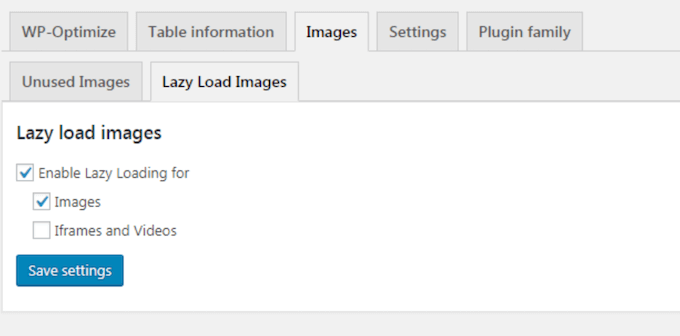
8.画像圧縮
WordPressサイトの表示速度を向上させるには、画像をWeb用に最適化することをお勧めします。
WP-Optimizeは、お好みの非可逆または可逆設定に基づいて画像を識別し、圧縮することができます。設定を入力するだけで、WP-OptimizeはWordPressサイトにアップロードするすべての新しい画像を自動的に圧縮します。
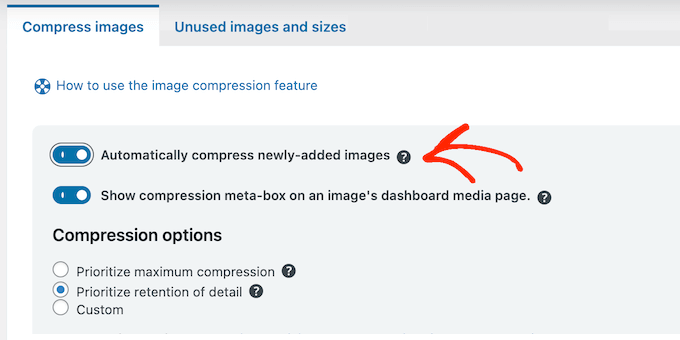
WP-Optimizeは、圧縮中もEXIF画像データを保持します。
WordPressブログやサイトにすでに画像を追加しましたか? WP-Optimizeは、ボタンをクリックするだけで、既存の画像をすべて圧縮することができます。
9.WebP変換
WP-OptimizeはJPGやPNG画像を自動的にWebPフォーマットに変換し、可能な限りそのバージョンを提供します。これにより、ファイルサイズが大幅に小さくなります。

10.GZIP圧縮
GZIP圧縮は、ユーザーのブラウザーに送信する前にデータを圧縮することで、ファイルのダウンロード時間を短縮します。ファイルが到着すると、最新のブラウザーはすべて自動的に解凍するため、圧縮によってサイトの見た目や機能が変わることはありません。
WP-OptimizeはGZIP圧縮を提供し、CSS、HTML、JavaScriptファイルをより小さな圧縮ファイルとしてユーザーのブラウザーに配信します。WP-Optimizeのサイトによると、これによりページとスタイルシートのサイズを最大90%削減することができる。
11.未使用画像の削除
画像をアップロードするたびに、WordPressは自動的にサイズの異なる複数のコピーを作成します。WordPressのテーマやプラグインがさらにサイズを増やすこともあるため、これらのDuplicatorはすぐにコントロールできなくなります。
ディスクスペースを節約するために、WP-Optimizeは未使用の画像サイズを特定し、サイトから削除することができます。WP-Optimizeはまた、WordPressのメディアライブラリ内の未使用の画像を特定し、削除することができます。
12.最小化
最小化によって、ソースコードから空白、行、不要な文字が削除されます。これにより、WordPressのCSSファイルとJavaScriptファイルの読み込みが格段に速くなります。
WP-Optimizeにはビルトイン最小化機能があり、個別クリックで有効化できます。

この機能はすぐに使えますが、最小化から除外したいCSSやJavaScriptファイルを指定してカスタマイズすることもできます。
また、ミニファイのみ、またはミニファイとマージのいずれかを選択できます。Minify and mergeは、コードをできるだけ少ないファイルにまとめ、Webサーバーの負荷を軽減します。
13.非同期ローディング
レンダーブロックJavaScriptとCSSは、サイトがページ上の残りのHTMLを読み込むのを妨げます。非同期にロードすることで、このレンダーブロックを回避し、サイトのページ速度を向上させることができます。
WP-Optimizeでは、重要でないCSSやJavaScriptファイルをバックグラウンドで読み込むように設定できます。ディファリングとも呼ばれ、サイトの最初のページ読み込み速度に影響を与えることなく、CSSとJavaScriptを読み込むことができます。
14.アップドラフトプラスとの統合
使用していない画像の削除など、特定の最適化を行う前にサイトをバックアップしておくとよいでしょう。これにより、WordPressサイトに悪影響を及ぼす変更があった場合、すぐに元に戻すことができます。
WP-OptimizeはUpdraftPlusと統合されています。UpdraftPlusがサイトにインストールされている場合、データベースのクリーンアップなど特定のアクションを実行する前にバックアップを作成するオプションがあります。
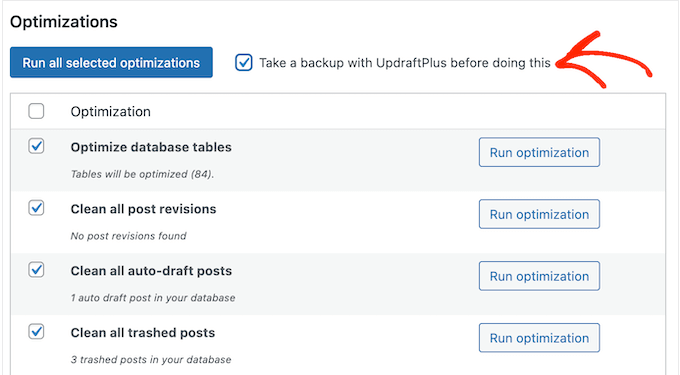
詳しくはUpdraftPlusのレビューをご覧ください。
15.WooCommerceとの統合
オンラインストアを運営していますか?
WP-Optimizeは、この初期設定のクエリーをより効率的な2つのクエリーに置き換えることで、ストアのパフォーマンスを向上させることができます。これは非常に多くの注文を処理するサイトに特に便利です。
国際的に販売している場合、WP-Optimizeはカスタマイザーに正しいコンテンツを表示します。例えば、買い物客の現地通貨で価格を表示します。
16.多言語サポート
WP-Optimizeは、多言語サイトをサポートするように設計されており、多くの一般的な翻訳プラグインとシームレスに統合されています。
実際、WPMLを使用している場合、特別な設定は必要なく、WP-Optimizeの機能はすべての多言語コンテンツで機能します。詳しくは、WPMLの詳細レビューをご覧ください。
17.WordPressマルチサイト対応
WordPressマルチサイトネットワークを運営していますか?
WP-Optimizeを使えば、複数のサイトを同時にクリーンアップし、最適化することができます。また、コマンドラインから直接最適化を実行できるので、複数のサイトを管理している場合に特に便利です。
18.クラウドフレアの統合
Cloudflareを使用していますか?WP-OptimizeのページキャッシングはCloudflareのプロキシキャッシングとは独立して行われます。つまり、Cloudflareのダッシュボードでキャッシュのクリアを心配することなくWP-Optimizeを使用することができます。
19.地域社会と専門家の支援
WP-Optimizeの初期設定は、ほとんどのWordPressサイトでうまく機能するはずです。しかし、最大限のパフォーマンスを得るためには、特別な手助けが必要な場合もあります。
とはいえ、WP-Optimizeにはオンラインドキュメンテーションと、24時間いつでもアクセスできる詳細なFAQリソースがあります。また、Google Core Web Vitals用にサイトを最適化する方法や、WordPressの重要なメンテナンスタスクのチェックリストなど、さまざまなトピックを扱うブログもあります。

1対1のサポートをご希望ですか?
プレミアムWP-Optimizeプラグインにアップグレードすると、プロフェッショナルなサポートを受けることができます。チケットを送信するだけで、24時間以内に返信が届きます。このトピックの詳細については、WordPressのサポートを正しく依頼し、サポートを受ける方法についてのガイドをご覧ください。
WP-Optimizeの価格とプラン
始めたばかりであったり、予算に限りがある場合は、WordPress.orgからWP-Optimizeの無料版をダウンロードすることができます。しかし、遅延ロードの設定、キーリクエストのプリロード、WooCommerceのパフォーマンスのスピードアップをしたい場合は、プレミアムWP-Opimizeプランにアップグレードする必要があります。
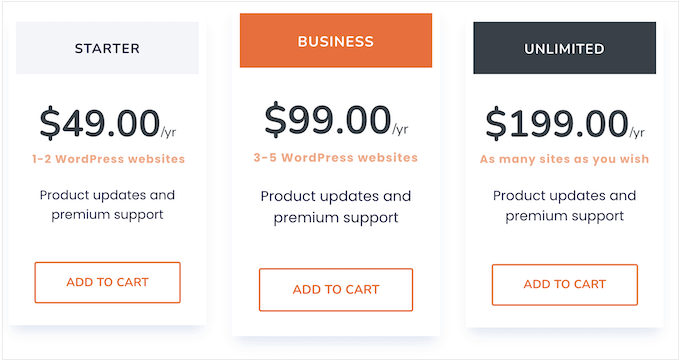
どのプランを購入しても、すべてのプレミアム機能にアクセスできます。つまり、あなたに適したプランは主にWP-Optimizeを使用する予定のサイトの数に依存します。
- スターター 年間49ドルで、WP-Optimizeを個別WordPressサイト、ブログ、オンラインマーケットプレイスにインストールできます。
- ビジネス。 年間99ドルで、5サイトまでWP-Optimizeを使用することができる。この点を考慮すると、アフィリエイト・マーケティング・ネットワークの複数のブログなど、いくつかの異なるサイトを所有している場合には、この設定が良いでしょう。
- 無制限。 年間199ドルで、好きなだけ多くのサイトでプラグインを使用できます。つまり、UnlimitedはWordPress開発者、代理店、またはクライアントサイトのポートフォリオを管理する人に最適なプランです。
WP-Optimizeレビュー:それはあなたのための正しい最適化プラグインですか?
機能、サポート、価格を見て、WP-Optimizeは素晴らしい最適化プラグインだと確信しました。
キャッシュ、データベースのクリーンアップ、最適化をすべて1つにまとめたツールで、サイトのパフォーマンスを高めることを目的としています。その結果、ユーザーエクスペリエンスとSEOランキングを向上させることができます。
使いやすさを念頭に置いて設計されており、初期設定はほとんどのサイトでうまく機能するはずだ。さらに、画像圧縮、最小化、遅延ロード機能など、多くの機能を数回クリックするだけで有効化することができます。
WP-Optimizeを使用する予定のサイトの数に応じて、選択するいくつかの異なるプランがあります。個別サイトをお持ちの場合は、スタータープランが最適な設定です。一方、いくつかの異なるサイト、ブログ、またはデジタルマーケットを運営されている場合は、ビジネスにアップグレードする必要があります。
WordPress開発者を経営されていますか?無制限プランなら、お好きなだけ多くのサイトでWP-Optimizeをご利用いただけます。
このWP-Optimizeのレビューが、あなたにとって適切な最適化とキャッシュのプラグインかどうかを判断する一助となれば幸いです。次に、ブログのトラフィックを増やす方法についてのガイドをご覧になるか、WordPressのSEOプラグインとツールのベストセレクションをご覧ください。
If you liked this article, then please subscribe to our YouTube Channel for WordPress video tutorials. You can also find us on Twitter and Facebook.



WP-最適化 User Reviews
Please share your WP-最適化 review to help others in the community.